সম্প্রতি, প্রায়শই, ব্যবহারকারীরা কম্পিউটার সহায়তা সংস্থাগুলিকে আপিল করে, নিম্নলিখিত সমস্যাটি সূচিত করে: "ইন্টারনেট কাজ, টরেন্ট এবং স্কাইপটিও এবং পৃষ্ঠাগুলি কোনও ব্রাউজারে খোলা হয় না।" শব্দটি ভিন্ন হতে পারে, তবে সাধারণ শর্তগুলিতে, লক্ষণগুলি সর্বদা একই: একটি দীর্ঘ প্রত্যাশার পরে ব্রাউজারে কোনও পৃষ্ঠা খুলতে চেষ্টা করার সময়, এটি জানানো হয় যে ব্রাউজারটি পৃষ্ঠাটি খুলতে পারে না। একই সময়ে, নেটওয়ার্কের উপর যোগাযোগের জন্য বিভিন্ন ইউটিলিটি, টরেন্ট গ্রাহক, ক্লাউড পরিষেবাদি - সবকিছু কাজ করে। সাইট স্বাভাবিকভাবে pinguned করছে। এটিও ঘটে যে অসুবিধা সহ পৃষ্ঠাগুলি এমন একটি ব্রাউজার, যেমন ইন্টারনেট এক্সপ্লোরার, এবং অন্য সবাই এটি করতে অস্বীকার করে। দেখা যাক কিভাবে এটি সংশোধন করা যেতে পারে। ত্রুটি ত্রুটির জন্য একটি পৃথক সমাধান দেখুন err_name_not_resolved।
আপডেট: উইন্ডোজ 10 ইনস্টল করার সাথে সমস্যাটি যদি উপস্থিত হয় তবে এটি নিবন্ধটিকে সহায়তা করতে পারে: উইন্ডোজ 10 এ আপগ্রেড করার পরে ইন্টারনেট কাজ করে না। একটি নতুন বৈশিষ্ট্যও উপস্থিত হয়েছে - উইন্ডোজ 10 এ নেটওয়ার্ক এবং ইন্টারনেট সেটিংসের দ্রুত রিসেট হয়েছে।
দ্রষ্টব্য: যদি আপনি কোনও ব্রাউজারে পৃষ্ঠাটি খোলেন না তবে আপনি যদি তাদের ব্যবহার করেন তবে সমস্ত এক্সটেনশানগুলি নিষ্ক্রিয় করার চেষ্টা করুন যা আপনি তাদের ব্যবহার করেন তবে ভিপিএন বা প্রক্সি ফাংশনগুলি।
কিভাবে ঠিক করবো
ক্লায়েন্টদের কাছ থেকে কম্পিউটারগুলি মেরামত করার আমার নিজের অভিজ্ঞতার মধ্যে, আমি বলতে পারি যে হোস্ট ফাইলগুলিতে সমস্যাগুলির ধারণাটি ইন্টারনেটে সাধারণ, DNS সার্ভারগুলির ঠিকানা বা ব্রাউজার সেটিংসে একটি প্রক্সি সার্ভারের ঠিকানা, এই বিশেষ ক্ষেত্রে, এটা কি ঘটছে তার জন্য খুব কমই বৈধ। যদিও এই বিকল্পগুলি এখানে বিবেচনা করা হবে।পরবর্তী - ব্রাউজারে সাইটগুলি খোলার সাথে বিবেচনার ভিত্তিতে সমস্যার প্রেক্ষাপটে প্রধান পদ্ধতিগুলি দরকারী হতে পারে।
প্রথম উপায় - আমরা আমাদের রেজিস্ট্রি তাকান
আমরা রেজিস্ট্রি এডিটর যান। এটির জন্য কোন ব্যাপার কি আপনার Windows- এর সংস্করণটি - এক্সপি, 7, 8 বা Windows 10, প্রেস উইন কী (উইন্ডোজ প্রতীক সহ) + R এবং "চালান" প্রদর্শিত উইন্ডোটিতে, regedit লিখুন, তারপরে Enter টিপুন।
আমরা একটি রেজিস্ট্রি এডিটর আছে। বাম - ফোল্ডার - রেজিস্ট্রি বিভাগ। আপনি hkey_local_machine \ সফটওয়্যার \ মাইক্রোসফ্ট \ উইন্ডোজ এনটি \ CurrentVersion \ উইন্ডোজ \ উইন্ডোজ বিভাগে যেতে হবে। বাম দিকে আপনি পরামিতি এবং তাদের মানগুলির একটি তালিকা দেখতে পাবেন। Appinit_Dlls প্যারামিটারে মনোযোগ দিন এবং যদি তার মানটি খালি না হয় এবং কোনও .dll ফাইলের পথ নিবন্ধিত হয় তবে আপনি প্যারামিটার দ্বারা ডান মাউস বোতামে ক্লিক করে এবং প্রসঙ্গ মেনুতে "পরিবর্তন মান" নির্বাচন করে এই মানটি পুনরায় সেট করুন । তারপর একই রেজিস্ট্রি উপধারা একই প্যারামিটার তাকান, কিন্তু ইতিমধ্যে HKEY_CURRENT_USER হবে। একই কাজ করা উচিত। তারপরে, আপনার কম্পিউটারটি পুনরায় বুট করুন এবং ইন্টারনেট সংযুক্ত হলে কোনও পৃষ্ঠা খুলতে চেষ্টা করুন। 80% ক্ষেত্রে, সমস্যাটি সমাধান করা হয়েছে।
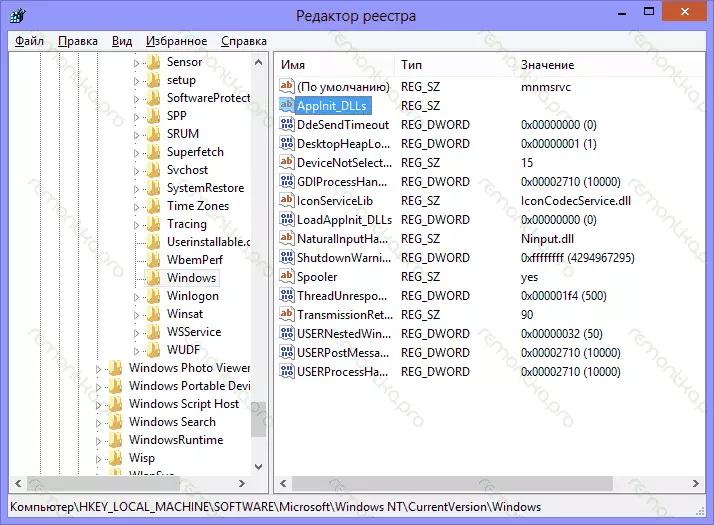
দূষিত প্রোগ্রাম
এটি প্রায়শই যে সাইটটি খুলতে না পারে তা হল কোনও দূষিত বা সম্ভাব্য অবাঞ্ছিত প্রোগ্রামগুলির ক্রিয়াকলাপ। একই সময়ে, এই ধরনের প্রোগ্রামগুলি প্রায়ই কোনও অ্যান্টিভাইরাস দ্বারা নির্ধারিত হয় না (সমস্ত পরে, তারা শব্দটির আক্ষরিক অর্থে একটি ভাইরাস নয়), আপনি তাদের অস্তিত্ব সম্পর্কেও জানেন না। এই ক্ষেত্রে, আপনি এই ধরনের জিনিসগুলি মোকাবেলা করার জন্য বিশেষ সরঞ্জামগুলি সাহায্য করতে পারেন, যার তালিকাটি আপনাকে দূষিত প্রোগ্রামগুলি অপসারণের সেরা উপায়টি খুঁজে পেতে পারে। এই নির্দেশে বর্ণিত পরিস্থিতিটির আগে, আমি ইউটিলিটি থেকে সর্বশেষটি ব্যবহার করার সুপারিশ করব আমার তালিকা উল্লেখিত, আমার অভিজ্ঞতা এটা নিজেই সবচেয়ে বেশি কার্যকরী দেখায়। অপসারণ পদ্ধতির পরে, কম্পিউটার পুনরায় আরম্ভ করুন।স্ট্যাটিক রুট
কমান্ড লাইন এ যান এবং লিখুন রুট -ফ। এবং এন্টার চাপুন - এই স্ট্যাটিক রুট একটি তালিকা পরিষ্কার করবে এবং (কম্পিউটার পুনরায় বুট করার পরে) সমস্যার একটি সমাধান হতে পারে। আপনি আপনার প্রদানকারীর বা অন্য কাজে অ্যাক্সেস স্থানীয় সম্পদ এটিতে রাউটিং ঠিক করতে, তাহলে এই প্রক্রিয়ার পুনরাবৃত্তি করতে হবে। একটি নিয়ম হিসাবে, যে মত কিছুই প্রয়োজন হয় না।প্রথম পদ্ধতি এবং ভিডিও নির্দেশাবলী সব পরবর্তী বর্ণিত পদ্ধতি
ভিডিওগুলি এবং পৃষ্ঠাগুলি ব্রাউজারে এবং সেইসাথে নীচের পদ্ধতিতে বর্ণনা করার সময় পরিস্থিতিটি সংশোধন করার জন্য উপরে বর্ণিত পদ্ধতিটি দেখায়। সত্য, এখানে নিবন্ধটিতে এটি সমস্ত কীভাবে এটি করতে হবে, এবং ভিডিওতে - স্বয়ংক্রিয়ভাবে, AVZ এন্টি ভাইরাস ইউটিলিটি ব্যবহার করে।
কুখ্যাত ফাইল হোস্ট
এই বিকল্পটি অবশ্য এটা মূল্য, যদি আপনি ব্রাউজারে একটি একক পৃষ্ঠার খুলতে না, কিন্তু চেষ্টা অসম্ভাব্য (সাধারণত সম্পাদনা হোস্ট প্রয়োজন বোধ করা হয় যদি সহপাঠী এবং ভিকনতাকতে সাইট খুলবেন না)। আমরা সি: \ উইন্ডোজ \ system32 \ ড্রাইভার ইত্যাদি ফোল্ডারে যান এবং কোনও এক্সটেনশান ছাড়াই হোস্ট ফাইলটি খুলুন। তাঁর ডিফল্ট সামগ্রী এই মত হওয়া উচিত: # কপিরাইট (ক) 1993-1999 মাইক্রোসফট কর্পোরেশন # # এটি একটি নমুনা hosts ফাইলের Windows এর জন্য মাইক্রোসফট TCP / IP এর ব্যবহার করে থাকেন। # # এই ফাইলটিতে হোস্ট করার জন্য আইপি ঠিকানাগুলির ম্যাপিং রয়েছে। প্রতিটি # এন্ট্রি একটি পৃথক লাইন রাখা উচিত। আইপি ঠিকানাটি # সংশ্লিষ্ট হোস্ট নামে রাখা উচিত। # আইপি ঠিকানা এবং হোস্ট নামটি অন্তত একটি # স্থান দ্বারা পৃথক করা উচিত। # # উপরন্তু, মন্তব্য (এই যেমন) এ স্বতন্ত্র টি লাইন যুক্ত করা যেতে পারে নাকি যন্ত্র NAME একটি '#' সাংকেতিক দ্বারা প্রকাশ অনুসরণ। # # উদাহরণস্বরূপ: # # # # # উদাহরণস্বরূপ: # # # # # উদাহরণস্বরূপ: # সোর্স সার্ভার # 38.25.63.10 x.acme.com # x ক্লায়েন্ট হোস্ট 127.0.0.1 স্থানীয় হোস্টশেষ লাইনটি 127.0.0.1 localhost পরেও আপনি IP ঠিকানা সঙ্গে কিছু সারি দেখতে এবং কেন তারা উদ্দেশ্যে করা হয় জানা না থাকলে, সেইসাথে আপনি গভীর ক্ষত প্রোগ্রাম ইনস্টল করেননি (এটা না ভাল), যার জন্য হোস্ট মধ্যে এন্ট্রি প্রয়োজনীয় মোটাসোটা এই লাইন সরানোর। আপনার কম্পিউটার পুনরায় বুট করুন এবং আবার চেষ্টা করুন। আরও দেখুন: হোস্ট উইন্ডোজ 10।
DNS ব্যর্থতা
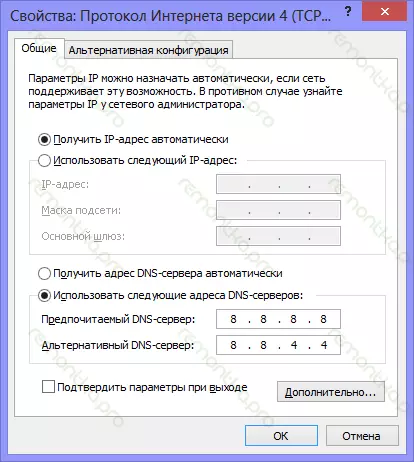
যদি আপনি সাইটগুলি খুলতে চেষ্টা করেন তবে ব্রাউজারটি DNS সার্ভারটি সাড়া দেয় না বা ব্যর্থতা দেয় না, তবে এটি সম্ভবত সমস্যাটি রয়েছে। কি করা উচিত (এই প্রতিটি পৃথক কর্ম, তাদের প্রতিটি পরে, আপনি পছন্দসই পৃষ্ঠায় যেতে চেষ্টা করতে পারেন):
- আপনার ইন্টারনেট সংযোগের বৈশিষ্ট্যের মধ্যে, নিম্নলিখিত ঠিকানাগুলি রাখতে "DNS সার্ভারগুলি স্বয়ংক্রিয়ভাবে ঠিক আছে" এর পরিবর্তে চেষ্টা করুন: 8.8.8.8 এবং 8.8.4.4
- কমান্ড লাইনটি লিখুন (Win + R, CMD লিখুন, এন্টার টিপুন) এবং নিম্নলিখিত কমান্ডটি লিখুন: ipconfig / flushdns
ভাইরাস এবং বাম প্রক্সি
এবং অন্য সম্ভাব্য বিকল্প, যা দুর্ভাগ্যবশত, প্রায়শই পাওয়া যায়। সম্ভবত আপনার কম্পিউটারের ব্রাউজারের বৈশিষ্ট্যগুলিতে সম্ভবত দূষিত প্রোগ্রাম তৈরি করা হয়েছে (এই বৈশিষ্ট্যগুলি সমস্ত ব্রাউজারে প্রযোজ্য)। অ্যান্টিভাইরাসগুলি সর্বদা সংরক্ষণ করবেন না, আপনি ADWCleaner হিসাবে দূষিত প্রোগ্রামগুলি সরানোর জন্য বিশেষ সরঞ্জামগুলি চেষ্টা করতে পারেন।
সুতরাং, আমরা কন্ট্রোল প্যানেলে যান - ব্রাউজারের বৈশিষ্ট্য (ব্রাউজারের বৈশিষ্ট্য - উইন্ডোজ 10 এবং 8)। "সংযোগগুলি" ট্যাব খুলুন এবং "নেটওয়ার্ক সেটআপ" বাটনে ক্লিক করুন। এটি উল্লেখ করা উচিত যে কোনও প্রক্সি সার্ভার নেই, পাশাপাশি স্বয়ংক্রিয় নেটওয়ার্ক কনফিগারেশন স্ক্রিপ্ট (কিছু বহিরাগত সাইট থেকে একটি নিয়ম হিসাবে গ্রহণ করা)। যদি সেখানে কিছু থাকে তবে আমরা নীচের ছবিতে দেখা যেতে পারে এমন প্রজাতিগুলি উপস্থাপন করি। আরো পড়ুন: ব্রাউজারে প্রক্সি সার্ভারটি কীভাবে অক্ষম করবেন।
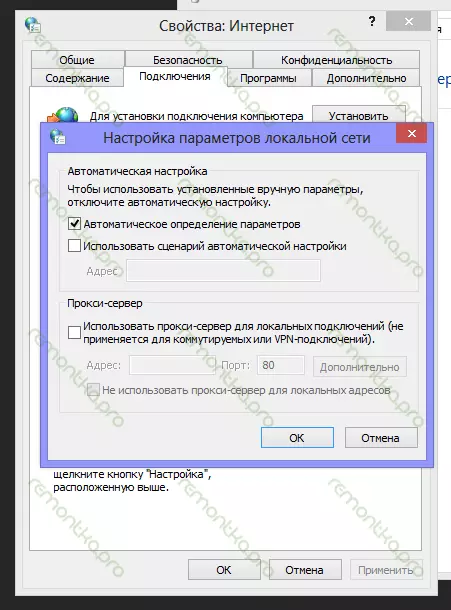
টিসিপি আইপি প্রোটোকল রিসেট করুন
আপনি যদি এই স্থানে পৌঁছেছেন তবে সাইটগুলি এখনও ব্রাউজারে খোলা থাকে না, অন্য বিকল্পটি চেষ্টা করুন - টিসিপি আইপি উইন্ডোজের প্যারামিটারগুলি পুনরায় সেট করুন। এটি করার জন্য, প্রশাসকের পক্ষ থেকে কমান্ড প্রম্পটটি চালান এবং দুটি কমান্ড অনুসরণ করুন (পাঠ্যটি প্রবেশ করান, এন্টার টিপুন):
- নেটস উইনসক রিসেট।
- Netsh int আইপি রিসেট
তারপরে, আপনাকে কম্পিউটারটি পুনরায় চালু করতে হবে।
বেশিরভাগ ক্ষেত্রে, তালিকাভুক্ত পদ্ধতির একটিতে সাহায্য করে। যদি আপনি এখনও ঘটেছে এমন সমস্যার সংশোধন করতে ব্যর্থ হন তবে প্রথমে আপনি যে কোনও সফ্টওয়্যারটি সম্প্রতি ইনস্টল করেছেন তা মনে রাখতে চেষ্টা করুন এবং এটি আপনার কম্পিউটারে ইন্টারনেট পরামিতিগুলির সেটিংসকে প্রভাবিত করতে পারে, আপনার কি ভাইরাসগুলির সন্দেহ আছে। যদি এই স্মৃতিগুলি সাহায্য না করে তবে কম্পিউটারগুলি কনফিগার করার জন্য বিশেষজ্ঞকে কল করা প্রয়োজন হতে পারে।
যদি উপরের কোনও কিছুই সাহায্য করে না তবে মন্তব্যগুলিতেও দেখুন - দরকারী তথ্যও রয়েছে। এবং, এখানে আরেকটি বিকল্প যা চেষ্টা করার জন্য প্রয়োজনীয়। সহপাঠীদের প্রেক্ষাপটে এটি লিখিত থাকা সত্ত্বেও, পৃষ্ঠাগুলি বন্ধ হয়ে গেলে এটি সম্পূর্ণরূপে প্রযোজ্য: https://remontka.pro/ne-otkryvayutsya-kontakt-odnoklassniki/।
